显示器闪烁问题可通过交叉验证法判断根源,将显示器连至另一台电脑,若问题依旧则为显示器故障,否则检查原电脑显卡或驱动;其次观察闪烁模式,规律性闪烁多为刷新率或驱动问题,随机闪烁则多为硬件连接或显卡故障;排查显卡驱动时应先更新至最新版本,无效则回滚或使用ddu彻底卸载重装;检测线缆需重新插拔并检查接口,必要时更换新线缆或接口;显卡硬件故障常见表现包括花屏、黑屏、死机及异常噪音,解决方法包括重新安装显卡、清理灰尘、确保电源供电充足,并可尝试换机测试;监控显卡温度可使用gpu-z或msi afterburner等工具,保持适宜温度范围,并通过改善通风、降频或更换散热器等方式避免过热导致显示问题。

显示器闪烁问题可能源于多种因素,从显卡驱动到硬件连接都有可能。最直接的解决方法是从简单到复杂逐一排查,锁定问题根源。
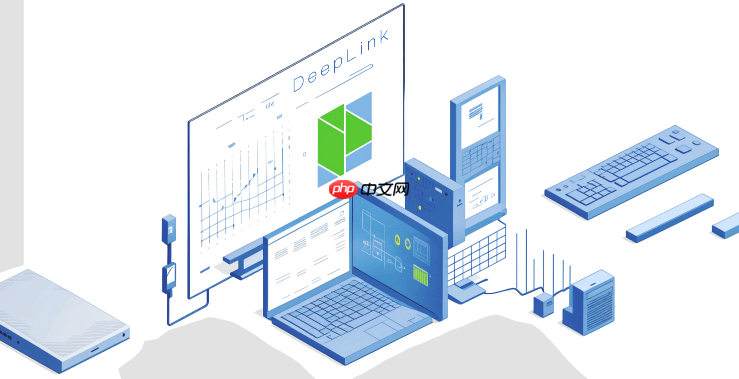
显卡、线缆故障检测与解决

最简单的交叉验证法。如果条件允许,尝试将显示器连接到另一台电脑上。如果闪烁问题仍然存在,那么很可能是显示器本身的问题。反之,如果新电脑上一切正常,问题可能出在原电脑的显卡或相关设置上。
另外,观察闪烁的模式也有帮助。如果是规律性的、有节奏的闪烁,可能是刷新率设置不当或驱动问题。如果是随机的、无规律的闪烁,更倾向于硬件连接或显卡本身的问题。

首先,确保你的显卡驱动是最新版本。过时的驱动程序可能包含已知bug,导致显示问题。你可以通过显卡制造商的官方网站(NVIDIA、AMD、Intel)下载最新驱动,或者使用操作系统自带的设备管理器进行更新。
如果更新驱动后问题仍然存在,尝试回滚到之前的驱动版本。新驱动有时可能与你的硬件或软件环境不兼容。在设备管理器中找到你的显卡,选择“属性”,然后选择“驱动程序”选项卡,点击“回滚驱动程序”。
彻底卸载显卡驱动,然后重新安装,也是一个不错的选择。可以使用Display Driver Uninstaller (DDU) 这样的工具,它可以更干净地卸载驱动程序,避免残留文件干扰新驱动的安装。
检查显示器连接线缆(HDMI、DisplayPort、DVI等)的两端,确保连接牢固。重新插拔线缆,并检查接口是否有松动或损坏。
如果条件允许,尝试更换一根新的线缆。线缆内部的导体可能已经损坏,导致信号传输不稳定。特别是对于高分辨率或高刷新率的显示器,高质量的线缆至关重要。
如果更换线缆后问题仍然存在,尝试更换显示器上的不同接口。有些接口可能存在物理损坏,导致信号传输不良。
除了显示器闪烁,显卡硬件故障还可能表现为:
如果怀疑是显卡硬件故障,可以尝试以下方法:
如果以上方法都无法解决问题,那么很可能需要更换显卡。联系攀升主机的售后服务,或咨询专业的电脑维修人员。
可以使用GPU-Z、MSI Afterburner等软件来监控显卡温度。这些软件可以实时显示显卡的温度、频率、风扇转速等信息。
一般来说,显卡在空闲状态下的温度应该在30-50摄氏度之间,在运行游戏或图形密集型应用时,温度不应超过80-85摄氏度。
如果显卡温度过高,可以尝试以下方法:
定期清理机箱内的灰尘,保持良好的散热环境,是避免显卡过热的有效方法。
以上就是攀升主机显示器闪烁?显卡、线缆故障检测与解决的详细内容,更多请关注php中文网其它相关文章!

每个人都需要一台速度更快、更稳定的 PC。随着时间的推移,垃圾文件、旧注册表数据和不必要的后台进程会占用资源并降低性能。幸运的是,许多工具可以让 Windows 保持平稳运行。




Copyright 2014-2025 https://www.php.cn/ All Rights Reserved | php.cn | 湘ICP备2023035733号